كيفية إنشاء شاشة توقف باستخدام IrfanView في نظام Windows
يبدو أن السعي للعثور على حافظات شاشة جيدة أمر شاق هذه الأيام لأنه إما لا يمكنك العثور على شيء تحبه أو أن الأشياء التي تجدها مليئة بالبرامج الضارة. لذا ، دعنا نظهر لك اتجاهًا مختلفًا ، حيث نساعدك في إنشاء شاشة توقف رائعة بصورك الخاصة. في Windows ، من الممكن إنشاء ملف SCR من الصور (شاشة توقف مخصصة) بمساعدة تطبيق عارض الصور المجاني المسمى IrfanView . الميزة الإضافية لهذا التطبيق هي حقيقة أنه يمكنك حفظ عرض الشرائح كشاشة توقف قائمة بذاتها تعمل حتى على أجهزة الكمبيوتر الأخرى. استمر في القراءة لتتعلم كيفية إنشاء شاشة التوقف الخاصة بك.
ملاحظة:(NOTE:) في هذا الدليل ، نعرض لك كيفية إنشاء ملف SCR باستخدام صورك الخاصة. إذا كنت لا تعرف ما هي شاشة التوقف ، فاقرأ هذا أولاً: ما هي شاشة التوقف وهل يجب عليك استخدامها؟ (What is a screensaver and should you use one?). أيضًا ، إذا كان ما تبحث عنه هو بعض شاشات التوقف التي تم إنشاؤها بالفعل ، فقد تهمك هذه المقالة: Top 12+ best free screensavers for Windows .
الخطوة 1. قم بتنزيل وتثبيت IrfanView
إذا لم يكن لديك IrfanView مثبتًا على جهاز الكمبيوتر الخاص بك ، فيمكنك تنزيله من الصفحة الرئيسية الرسمية لـ IrfanView(IrfanView Official Homepage) . قم بتشغيل الملف القابل للتنفيذ الذي تحصل عليه: يتميز بالتثبيت البسيط ، ولا يضم أي برنامج آخر.

الخطوة 2. استخدم IrfanView لإنشاء عرض شرائح من الصور
لإنشاء شاشة توقف باستخدام IrfanView ، عليك أولاً إنشاء عرض شرائح. بالطبع ، يجب عليك فتح تطبيق عارض الصور IrfanView قبل أي شيء آخر. هذا ما يبدو عليه:
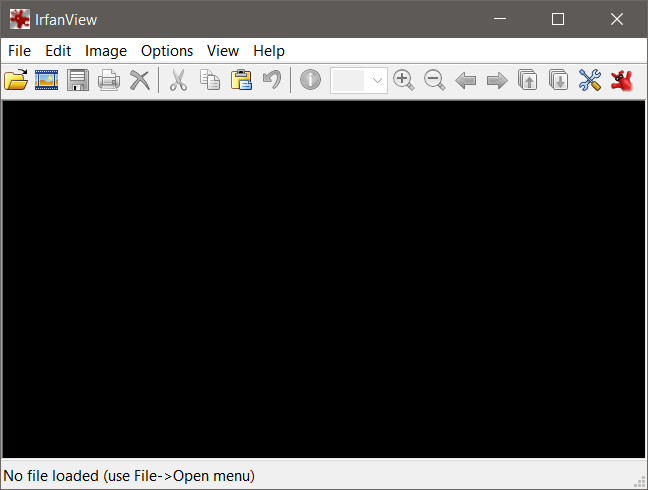
لإنشاء عرض شرائح ، اختر الصور التي تريدها. في IrfanView ، افتح قائمة File وحدد Thumbnails . بدلاً من ذلك ، اضغط على الحرف T على لوحة المفاتيح.

يفتح مربع حوار ، وفي الجزء الأيمن ، سترى شجرة دليل. استخدمه للانتقال إلى المجلد الذي يحتوي على الصور التي تريد تضمينها في شاشة توقف IrfanView . عند تحديد مجلد ، يمتلئ الجزء الأيمن بالصور المصغرة للصور الموجودة في هذا المجلد.
عندما تقرر الصور التي تريد تضمينها في عرض الشرائح ، اضغط على Ctrl على لوحة المفاتيح ، ثم انقر أو اضغط على كل صورة تريد تحديدها. إذا كنت ستختار كل الصور الموجودة في المجلد ، فاستخدم اختصار لوحة المفاتيح Ctrl + A

بعد الانتهاء من تحديد الصور ، في متصفح الصور المصغرة ، انتقل إلى "ملف"(File) وانقر أو انقر فوق "حفظ الملفات المحددة كعرض شرائح حالي".("Save selected files as current slideshow.")

هذا هو كل ما عليك القيام به من أجل إنشاء عرض الشرائح الضروري لشاشة التوقف الشخصية الخاصة بك. إذا كنت تريد التأكد من أن عرض الشرائح يلبي متطلباتك ، فيمكنك معاينته بالانتقال إلى علامة التبويب "ملف"(File) في نفس متصفح الصور المصغرة ثم تحديد "بدء عرض الشرائح بالملفات المحددة".("Start slideshow with selected files.")

الخطوة 3. صقل عرض شرائح IrfanView
قبل إنشاء شاشة التوقف الخاصة بك ، يمكنك إجراء بعض الضبط الدقيق لمعلمات التكوين لعرض الشرائح المحفوظ حديثًا. للوصول إلى منطقة التكوين الخاصة بعرض الشرائح ، ارجع إلى نافذة IrfanView الرئيسية وانقر أو اضغط على زر عرض الشرائح(Slideshow button) (الزر الثاني في الزاوية العلوية اليسرى).

يمكنك أيضًا الوصول إلى قائمة تكوين عرض الشرائح(Slideshow) باستخدام File - > SlideshowIrfanView الرئيسية ، أو بالضغط على الحرف W على لوحة المفاتيح.
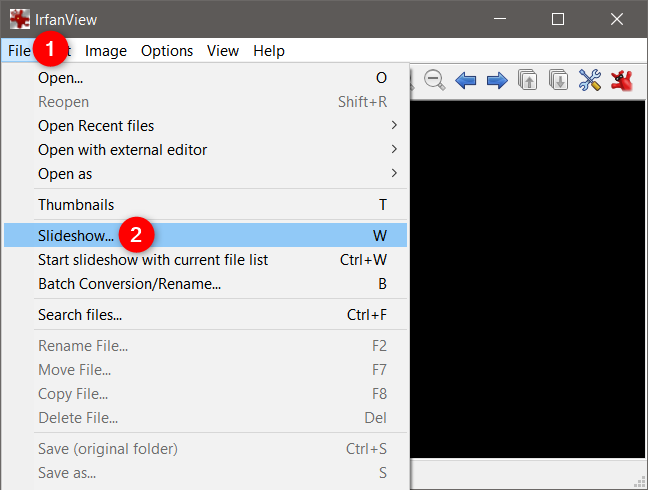
تحتوي النافذة المفتوحة حديثًا على الكثير من الخيارات التي تتيح لك ضبط جميع خصائص عرض الشرائح بدقة. قبل أن تبدأ في التكوين ، اعلم أنه يمكنك تتبع جميع التغييرات التي تجريها بمساعدة زر تشغيل عرض الشرائح . (Play Slideshow)يمنحك هذا الزر معاينة لما يبدو عليه عرض الشرائح في أي وقت.
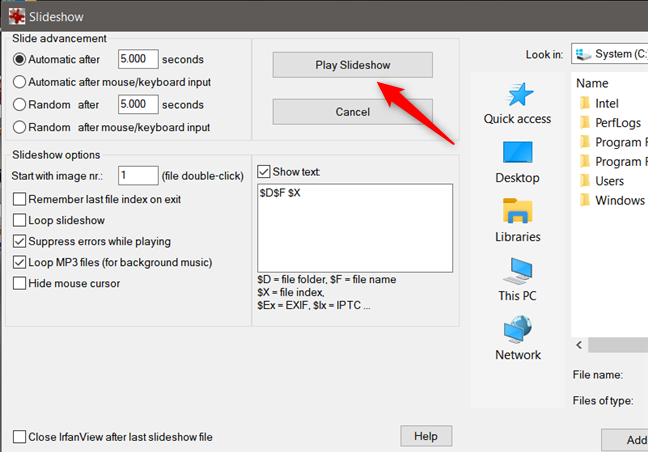
بالعودة إلى نافذة خيارات عرض الشرائح ، في الجزء العلوي الأيسر ، يمكنك اختيار مدى سرعة تغيير الصور والترتيب الذي تظهر به داخل عرض الشرائح (تلقائيًا أو عشوائيًا).

المنطقة التالية ، خيارات عرض الشرائح(Slideshow options) ، تقدم سلسلة من مربعات الاختيار التي تساعدك على تخصيص الأعمال الداخلية لعرض الشرائح نفسه. تغيير مهم لشاشة التوقف الخاصة بك في المستقبل هو ترك المؤشر مرئيًا ، لذلك يجب عليك إلغاء تحديد مربع الاختيار "إخفاء مؤشر الماوس"("Hide mouse cursor") . يجب عليك أيضًا إلغاء تحديد مربع النص "إظهار(Show text) ". يتيح لك هذا إخفاء أي معلومات تأتي مع الصور: الاسم وبيانات EXIF(EXIF data) والموقع وما إلى ذلك.

ميزة مثيرة للاهتمام حقًا هي أنه يمكنك إضافة ملفات صوت mp3 إلى عرض الشرائح وإنشاء موسيقى خلفية لشاشة التوقف الخاصة بك ، والتي تتم إضافتها تلقائيًا إلى ملف SCR . على الرغم من أن هذه الوظيفة تعد ميزة إضافية رائعة ، كن حذرًا عند اختيار الموسيقى التي سيتم تشغيلها. الأغاني الصاخبة والمزعجة الموضوعة في حلقة أبدية قد تثير أعصابك في مرحلة ما.
يوفر الجانب الأيمن من نافذة عرض الشرائح(Slideshow) خيارات تصفح تساعدك في إضافة أو إزالة الصور وملفات mp3 من عرض الشرائح المخصص. في الجزء السفلي من هذه المنطقة ، يمكنك رؤية قائمة الصور التي تستخدمها حاليًا.

أيضًا ، في منطقة التصفح ، يمكنك البحث عن ملفات mp3 وإضافتها إلى شاشة التوقف. للقيام بذلك ، يجب عليك تغيير تحديد Common Graphic Files إلى All files (*.*) في القائمة المنسدلة "Files of type" . لا تظهر ملفات mp3 في قائمة ملفات عرض الشرائح(Slideshow files) ولكن تأكد من إضافتها إلى عرض الشرائح.

قم بتخصيص عرض الشرائح وضبطه بدقة لإبراز جميع الخصائص التي تريدها لشاشة التوقف الخاصة بك. العب مع جميع الإعدادات المتاحة حتى يعجبك ما تراه ، وتحقق مما إذا كان كل شيء يعمل بمساعدة زر تشغيل عرض الشرائح . (Play Slideshow)بمجرد الانتهاء ، احرص على عدم إغلاق نافذة عرض الشرائح .(Slideshow)
الخطوة 4. إنشاء شاشة التوقف الخاصة بك (أو كيفية إنشاء ملف SCR )
بعد تعديل عرض الشرائح حسب رغبتك ، انتقل إلى الزاوية اليسرى السفلية من نافذة عرض الشرائح(Slideshow) واضغط على الزر "Save Slideshow as EXE/SCR" .
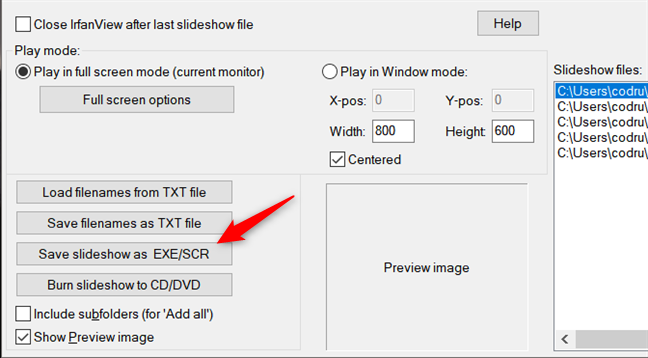
في النافذة المفتوحة حديثًا ، يمكنك اختيار نوع الملف: قابل للتنفيذ (.EXE) أو شاشة التوقف ( .SCR ). نظرًا لأنك تريد إنشاء شاشة التوقف الخاصة بك ، حدد "إنشاء ملف SCR (شاشة التوقف ، '.scr')." ("Create SCR file (Screensaver, '.scr').")بعد ذلك ، حدد المجلد الذي تريد حفظ شاشة التوقف فيه ، وبالطبع قم بتسمية الملف. أخيرًا ، اضغط على زر إنشاء(Create) واسمح لـ IrfanView ببناء شاشة التوقف الجديدة الخاصة بك.
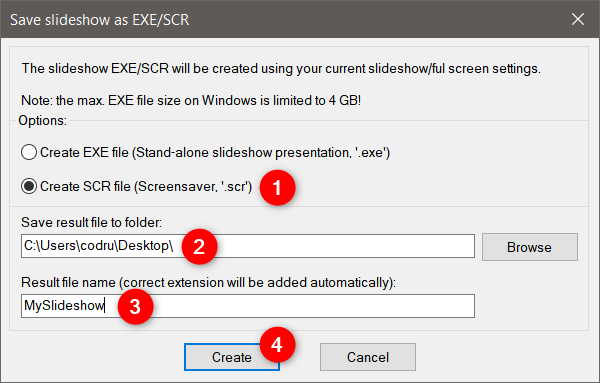
يعتمد الوقت اللازم لإنشاء ملف SCR من الصور التي حددتها على عدد الملفات التي وضعتها بداخله وحجمها. عند اكتمال العملية ، ويتم حفظ ملف SCR ، تحصل على رسالة تأكيد. ما عليك سوى(Just) الضغط على الزر " موافق(OK) " ، وستكون شاشة توقف IrfanView جاهزة.

الخطوة 5. قم بتثبيت شاشة التوقف التي قمت بإنشائها
لاستخدام شاشة التوقف التي تم إنشاؤها حديثًا ، انتقل إلى المجلد الذي قمت بحفظه فيه. هنا ، يمكنك إعادة اختباره أو تثبيته: انقر بزر الماوس الأيمن أو اضغط مع الاستمرار على ملف SCR . ثم ، في القائمة السياقية ، حدد اختبار(Test) إذا كنت تريد أن ترى كيف تبدو شاشة التوقف الخاصة بك ، أو حدد تثبيت(Install) إذا كنت تريد أن تصبح شاشة التوقف الافتراضية لموضوعك الحالي(current theme) .

يمكنك العثور على مزيد من المعلومات حول استخدام شاشات التوقف وتكوينها في هذا البرنامج التعليمي: كيفية ضبط وتخصيص حافظات الشاشة في Windows .
ملاحظة:(NOTE:) كن حذرًا إذا قمت بالتبديل إلى سمة سطح مكتب أخرى ، لأن شاشة التوقف التي قمت بتثبيتها للتو لن تكون قيد الاستخدام. هذا موقف مرتبط بحقيقة أن كل سمة من سمات Windows لها خلفياتها الخاصة وأنظمة الصوت ، وبالطبع حافظات الشاشة. إذا كنت تخطط لتغيير سمة وما زلت تريد استخدام شاشة التوقف التي تم إنشاؤها حديثًا ، فيجب عليك تحديدها مرة أخرى وتعيينها كإعداد افتراضي.
هل تقوم بإنشاء شاشات التوقف الخاصة بك؟
IrfanView هو تطبيق عارض صور رائع سهل التثبيت والاستخدام. كما رأينا أعلاه ، فإنه يوفر أيضًا طريقة رائعة لإنشاء شاشات التوقف الخاصة بك. علاوة على ذلك ، فإن قدرة IrfanView على حفظ عروض الشرائح كملفات شاشة التوقف (.SCR) ، التي يمكن نسخها إلى أجهزة كمبيوتر أخرى ، تتيح لك مشاركة إبداعاتك مع العائلة والأصدقاء. لذلك ، إذا كنت ترغب في إنشاء شاشة التوقف المخصصة الخاصة بك مجانًا واستخدام كل تلك الصور الجميلة التي تشغل مساحة محرك الأقراص الثابتة ، فإن IrfanView مثالي لك. جربها وعد لإعلامنا إذا كان كل شيء يعمل بشكل جيد.
Related posts
كيفية تحديد ألعاب Steam لتبدأ في Windows 10
كيفية تغيير شاشة التوقف في Windows 10: كل ما تحتاج لمعرفته
كيفية تخصيص مخططات الصوت ل Windows 10
ما هي شاشة التوقف وينبغي أن تستخدم واحدة؟
كيفية تغيير سمة Windows 11 -
كيفية تخصيص شاشة تسجيل الدخول إلى Windows 7
طريقة العبقري غريب الأطوار لتخصيص سمات Windows
الأخبار والاهتمامات في Windows 10: كيفية الحصول عليها، تكوينها، أو تعطيلها!
موقع خلفيات Windows 10 لسطح المكتب وشاشة القفل
حل المشكلة: كيف يمكنني إيقاف فتح Spotify عند بدء تشغيل Windows؟
كيفية التعريف المربعة إلى Start Menu في Windows 10: الدليل الكامل
أفضل 12+ حافظات شاشة مجانية لنظام التشغيل Windows
7 مواقع يمكنك من خلالها تنزيل رموز سطح مكتب مجانية لنظام التشغيل Windows 10
4 طرق لتغيير خلفية سطح المكتب في Windows 10
كيفية تغيير سمة Windows 10
كيفية تغيير إعدادات لوحة اللمس في Windows 11
كيفية الحصول على خلفيات مجانية يومية لنظام Android من Google
تقديم Windows 8.1: تغيير ألوان شاشة البدء وخلفية الشاشة
كيف يمكنني تشغيل HDR على جهاز الكمبيوتر الخاص بي الذي يعمل بنظام Windows 10؟
كيفية تشغيل OR OR OFF Facebook's Dark Mode
